iPadからクビ(kubi)を操作してみます。
以前、『kubi video app』をご紹介しましたね。
『kubi』の操作とビデオ通話が一緒になった便利なアプリです。
このアプリはPCから、そしてiPadからも操作することが出来ます。
本日は『kubi video app』を使用し、
iPadから『kubi』を操作してみます。
まず、準備をしましょう。
『kubi video app』を開くための
ブラウザ『Google Chrome』をダウンロードします。
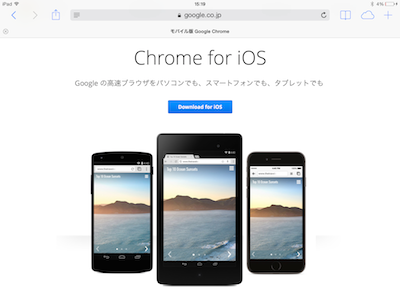
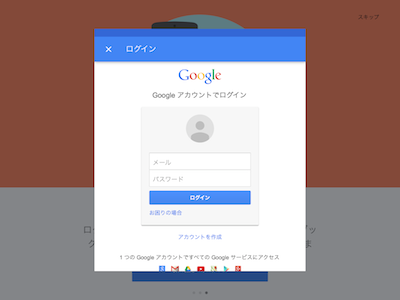

Googleアカウントを持っていれば、すぐにダウンロード出来ます。
持っていなければ『アカウントを作成』をクリックして、
情報を入力します。
PCで使っていれば同じアカウントを使用します。

アイコンが表示されました。
ダウンロード完了です。
では、試しに『Google Chrome』から
kubiのメーカー『RevolveRobotics』のデモ機に入ってみます。
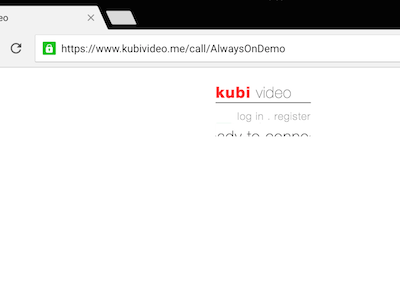
『RevolveRobotics』のページから『Test Drive kubi』をクリックします。
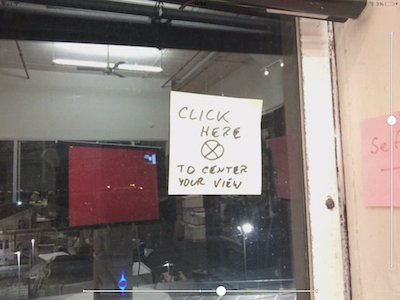
今日は電気が付いています。
誰かいるのでしょうか。
現地時間は22時です。
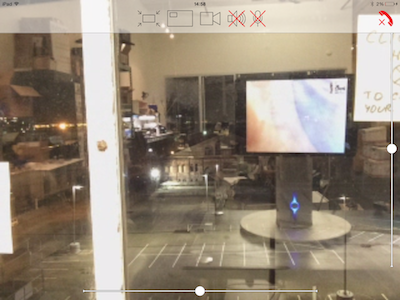
ちなみに、コントロールバーを表示させるには、
画面の上部をダブルタップします。
次回はiPadから『kubi』を操作する
もう一つの方法をお知らせします。
この方法は『kubi video 2.0』から追加された機能です。
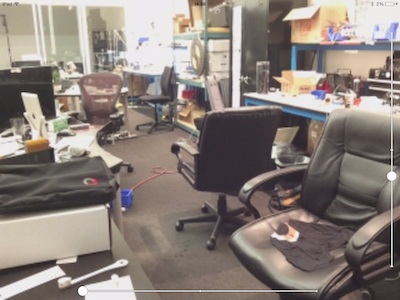
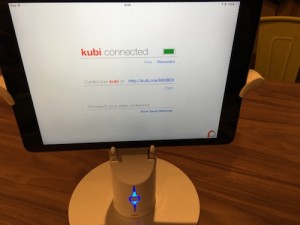
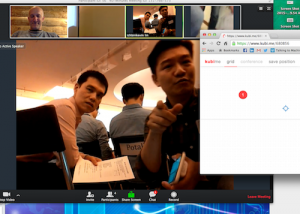


コメントを残す